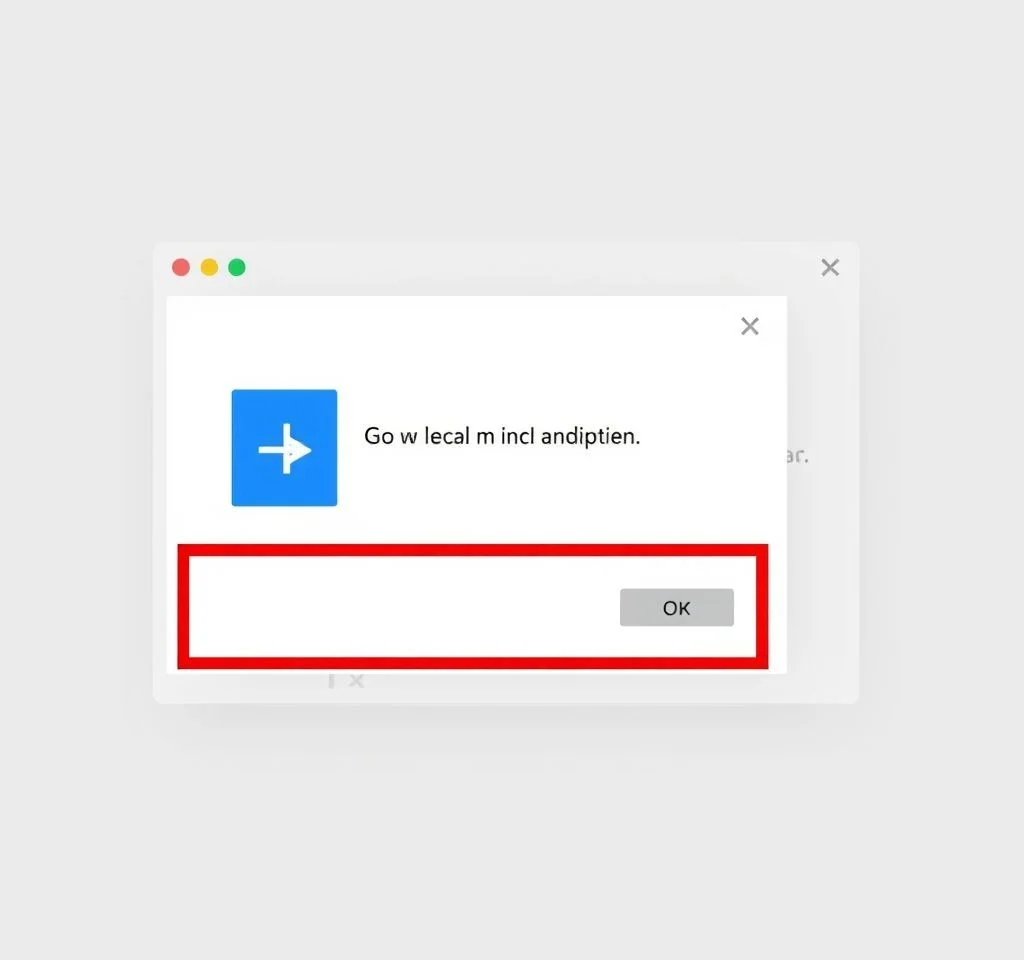
마이크로소프트 엣지는 현재 많은 사용자들이 선택하는 주요 웹브라우저입니다. 크로미움 기반으로 제작되어 안정성과 속도를 모두 갖춘 엣지 브라우저에서는 기본적으로 팝업 차단 기능이 활성화되어 있습니다. 하지만 일부 필수적인 웹사이트나 신뢰할 수 있는 사이트에서는 팝업을 허용해야 정상적인 서비스 이용이 가능한 경우가 있어 설정 변경이 필요합니다.
엣지 팝업차단의 필요성과 주의사항
엣지 브라우저의 팝업 차단 기능은 악성 광고와 위험한 사이트로부터 사용자를 보호하는 중요한 보안 기능입니다. 그러나 온라인 뱅킹, 공공기관 웹사이트, 전자상거래 사이트 등에서는 팝업 허용이 필수적입니다. 이러한 사이트들은 본인인증, 결제처리, 공인인증서 관련 작업에서 팝업창을 활용하기 때문입니다. 따라서 무분별한 전체 해제보다는 신뢰할 수 있는 특정 사이트에 대해서만 선별적으로 허용하는 것이 권장됩니다. 또한 팝업 허용 후에는 정기적으로 설정을 점검하여 불필요한 허용 사이트를 정리하는 것이 좋습니다.
개별 사이트 팝업 허용하기
가장 안전하고 권장되는 방법은 특정 사이트에 대해서만 팝업을 허용하는 것입니다. 먼저 팝업이 차단된 사이트에 접속하면 주소표시줄 우측 끝에 팝업 차단 아이콘이 나타납니다. 이 아이콘을 클릭하면 팝업 관련 옵션 메뉴가 표시됩니다.
- 주소표시줄 우측의 팝업 차단 아이콘 확인 및 클릭
- 기본 설정인 계속 차단에서 항상 이 사이트의 팝업 및 리디렉션 허용으로 변경
- 설정 변경 후 페이지 새로고침으로 적용 확인
- 향후 해당 사이트에서는 자동으로 팝업이 허용됨
엣지 설정에서 팝업차단 관리하기
더 정확한 팝업 관리를 위해서는 엣지 브라우저의 설정 메뉴를 통해 직접 관리할 수 있습니다. 엣지 브라우저 우상단의 점 3개 메뉴를 클릭한 후 설정을 선택합니다. 좌측 메뉴에서 쿠키 및 사이트 권한을 클릭하고 팝업 및 리디렉션 항목을 선택하면 자세한 팝업 관리 옵션을 확인할 수 있습니다.
| 설정 위치 | 기능 | 권장 사용법 |
|---|---|---|
| 엣지 메뉴 > 설정 | 전체 팝업 설정 관리 | 개별 사이트 허용 목록 관리 |
| 쿠키 및 사이트 권한 | 사이트별 세부 권한 설정 | 신뢰 사이트만 선별 허용 |
| 팝업 및 리디렉션 | 팝업차단 활성화 여부 | 차단 유지 후 예외 사이트 추가 |
| 허용 사이트 목록 | 팝업 허용 사이트 관리 | 정기적인 목록 정리 및 갱신 |
전체 팝업차단 해제 방법
모든 사이트에서 팝업을 허용하고 싶다면 엣지 설정에서 팝업차단 기능 자체를 비활성화할 수 있습니다. 하지만 이 방법은 보안상 권장되지 않으므로 신중한 판단이 필요합니다. 설정 페이지에서 쿠키 및 사이트 권한 메뉴로 이동한 후 팝업 및 리디렉션 항목에서 차단 권장 토글을 비활성화하면 모든 사이트의 팝업이 허용됩니다.
마이크로소프트 공식 지원에 따르면 전체 해제보다는 필요한 사이트만 개별 허용하는 것이 안전합니다. 전체 해제 시에는 악성 팝업 광고나 피싱 사이트의 위험에 노출될 수 있기 때문입니다.
팝업차단 해제 후 관리 팁
팝업 허용 설정을 완료한 후에는 지속적인 관리가 중요합니다. 허용 목록에 추가된 사이트들을 정기적으로 검토하여 더 이상 사용하지 않는 사이트는 제거하는 것이 좋습니다. 또한 새로운 사이트에서 팝업 허용이 필요한 경우에는 해당 사이트의 신뢰성을 먼저 확인해야 합니다.
엣지 브라우저의 보안 기능과 함께 팝업 관리 기능을 활용하면 더욱 안전한 웹 환경을 구축할 수 있습니다. 의심스러운 사이트에서는 팝업 허용을 피하고 공식 웹사이트나 잘 알려진 서비스만 허용하는 것이 바람직합니다. 정기적인 브라우저 업데이트와 함께 팝업 설정도 점검하여 최적의 브라우징 환경을 유지하시기 바랍니다.



